win10玩游戏shift键老弹出输入法解决方法
更新时间:2022-05-24 13:35:27作者:xinxin
一般来说,我们在win10安装版电脑上玩游戏的时候,基本上都是通过键盘来进行操作的,不过由于win10系统快捷键的缘故,常常导致用户在win10系统上玩游戏时按shift键老弹出输入法的情况,对此应该怎么解决呢?下面小编就来教大家win10玩游戏shift键老弹出输入法解决方法。
推荐下载:windows10纯净版下载
具体方法:
1、点击桌面语言图标,选择“语言首选项;
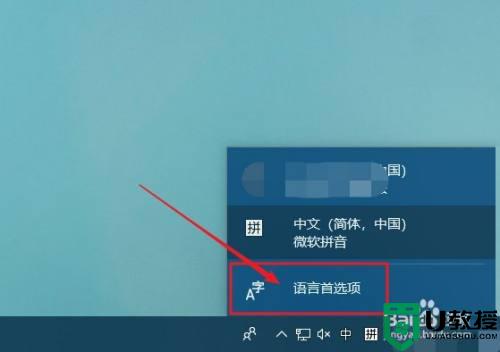
2、点击左侧的“语言”,然后在右侧点击“中文”下的“选项”;
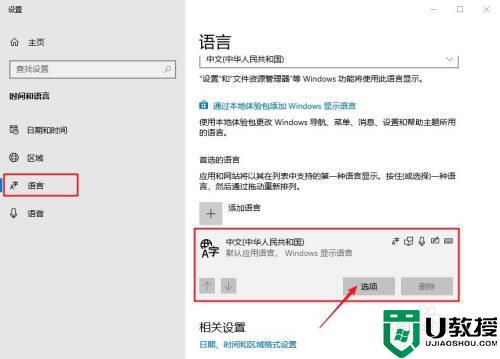
3、再找到并点击“微软拼音”下的“选项”;
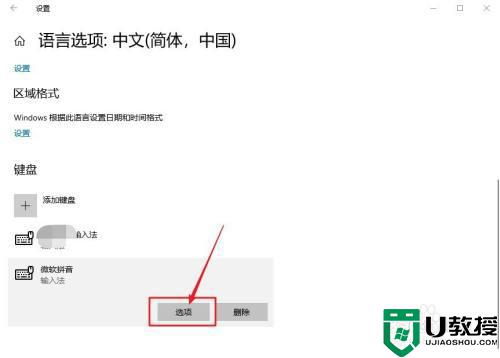
4、点击“按键”,进入按键设置页面,进行切换的设置,如果你要用到shift键,就把该键位设置为ctrl。
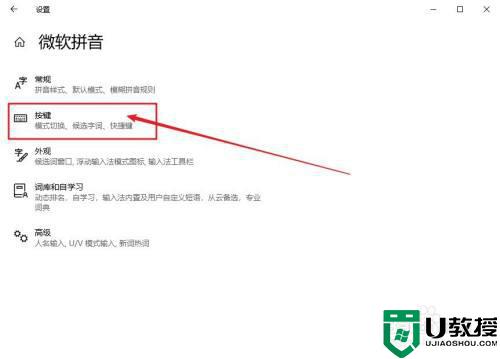
5、完成设置后我们在游戏中按下shift就不会出现输入法了!
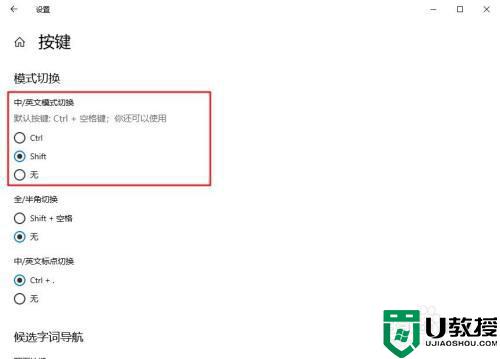
上述就是有关win10玩游戏shift键老弹出输入法解决方法了,有出现这种现象的小伙伴不妨根据小编的方法来解决吧,希望能够对大家有所帮助。
win10玩游戏shift键老弹出输入法解决方法相关教程
- win10玩游戏输入法干扰shift键有冲突怎么办 win10打游戏shift输入法老是弹出来如何解决
- win10玩游戏按shift的时候输入法总是出来的解决教程
- w10电脑玩游戏老弹出输入法的问题修复方法
- win10玩巫师3输入法老是跳出来闪退回桌面解决方法
- w10系统打游戏时输入法老跳出如何解决 打游戏win10输入法老跳出来的解决方法
- 我的世界win10输入法弹出怎么办 win10玩我的世界输入法总弹出处理方法
- win10搜狗输入法老是自动弹出来怎么解决
- win10平板模式输入键盘无法弹出怎么解决
- win10切换输入法设置成ctrl+shift设置方法 win10怎么设置ctrl shift切换输入法
- w10打dnf发不出字怎么办 win10玩dnf输入法大不了字解决方法
- Win11如何替换dll文件 Win11替换dll文件的方法 系统之家
- Win10系统播放器无法正常运行怎么办 系统之家
- 李斌 蔚来手机进展顺利 一年内要换手机的用户可以等等 系统之家
- 数据显示特斯拉Cybertruck电动皮卡已预订超过160万辆 系统之家
- 小米智能生态新品预热 包括小米首款高性能桌面生产力产品 系统之家
- 微软建议索尼让第一方游戏首发加入 PS Plus 订阅库 从而与 XGP 竞争 系统之家
win10系统教程推荐
- 1 window10投屏步骤 windows10电脑如何投屏
- 2 Win10声音调节不了为什么 Win10无法调节声音的解决方案
- 3 怎样取消win10电脑开机密码 win10取消开机密码的方法步骤
- 4 win10关闭通知弹窗设置方法 win10怎么关闭弹窗通知
- 5 重装win10系统usb失灵怎么办 win10系统重装后usb失灵修复方法
- 6 win10免驱无线网卡无法识别怎么办 win10无法识别无线网卡免驱版处理方法
- 7 修复win10系统蓝屏提示system service exception错误方法
- 8 win10未分配磁盘合并设置方法 win10怎么把两个未分配磁盘合并
- 9 如何提高cf的fps值win10 win10 cf的fps低怎么办
- 10 win10锁屏不显示时间怎么办 win10锁屏没有显示时间处理方法

